Excel(エクセル)とは
Excel(エクセル)とはMicrosoft社のパッケージ製品「Microsoft Office」の中のソフトの1つで、表計算ソフトの代表格みたいな有名なソフトです。
表計算ソフトとは以下のように横の行と縦の列で区切られたマスに数値や文字を入力し、そのデータを用いて計算やグラフ作成などを行うためのソフトで、家計簿や成績表の記録、見積もりやアンケート結果の集計など幅広い用途で使用されます。
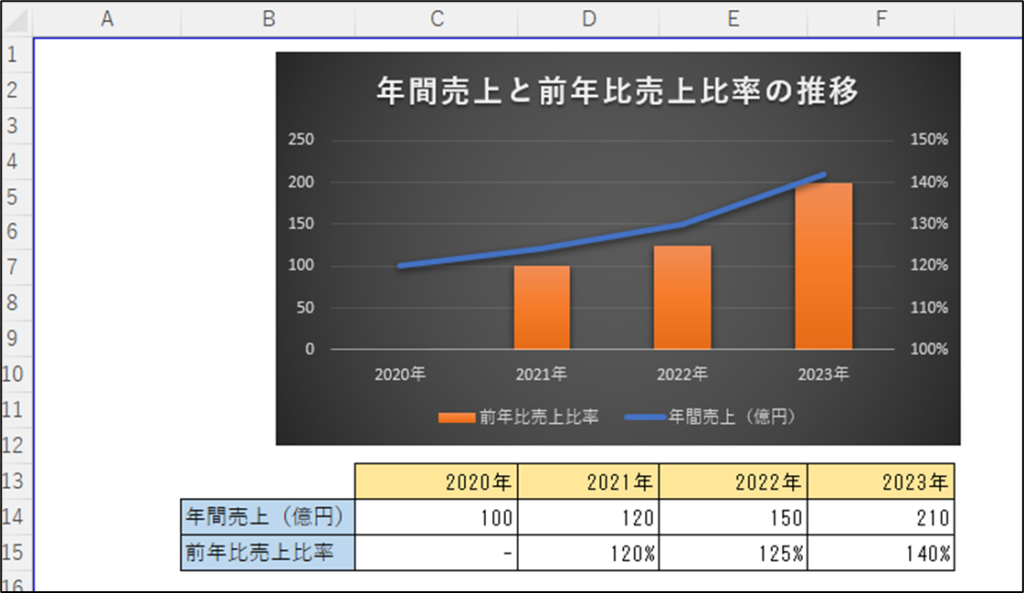
Excelは今から40年前の1985年にApple社のMacintosh版(現在のMacになる前の名称)が初めて発売され、その2年後の1987年にMicrosoft社のWindows版が発売されました。
その後、数年ごとに新バージョンがリリースされ、色々な機能が追加されて現在に至ります。
ここではExcelの細かい歴史やバージョンごとにどんな機能が追加されたのかは触れませんが、とても高機能で奥が深いソフトで個人的には「Microsoft Office」製品の中で最もよく使っています。
ちなみに「Microsoft Office」はExcelの他にも文書作成ソフトWord(ワード)やプレゼンテーション作成ソフトPowerPoint(パワーポイント)、メールソフトOutlook(アウトルック)、データベース管理ソフトAccess(アクセス)などそれぞれのジャンルで代表格の有名なソフトがたくさん入ったパッケージ製品で価格はそれなりに高いですが品質はどれも高いです。
また、パッケージ製品ではなくExcel単品で購入することも可能です。
Excelの機能
Excelはあまりにも機能が多すぎてここに全部を書くことは不可能ですし、自分自身そこまで理解しきれていないのですが、よく使う機能をご紹介します。
それぞれの機能については次回以降の記事で詳しく説明していきますので、今の時点では「なんとなく色んな機能があるんだな」という程度の理解で構いません。
1 関数
Excelには関数(かんすう)と呼ばれる、あらかじめ用意された便利な数式があり、合計や平均を求めるだけのシンプルなものから、数学や統計など複雑な計算によって求められるものまで500種類以上あります。
関数はそれぞれ使い方が異なるため、目的に合わせて正しい使い方をしなければなりませんが、関数をうまく使えば本来専門的な知識が必要な複雑な計算でも簡単な操作ですぐに計算結果を求めることが出来ます。
【合計を求めるSUM関数】
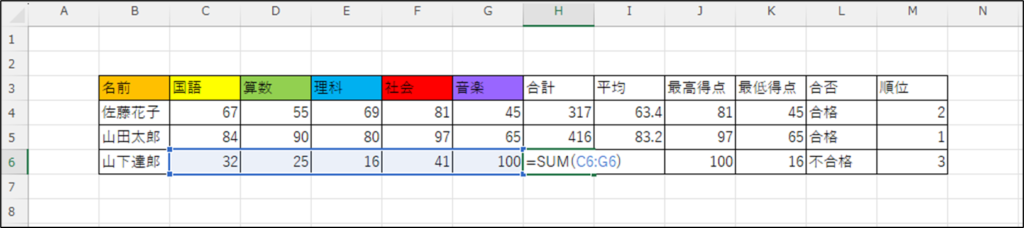
【統計の相関係数を求めるCORREL関数】
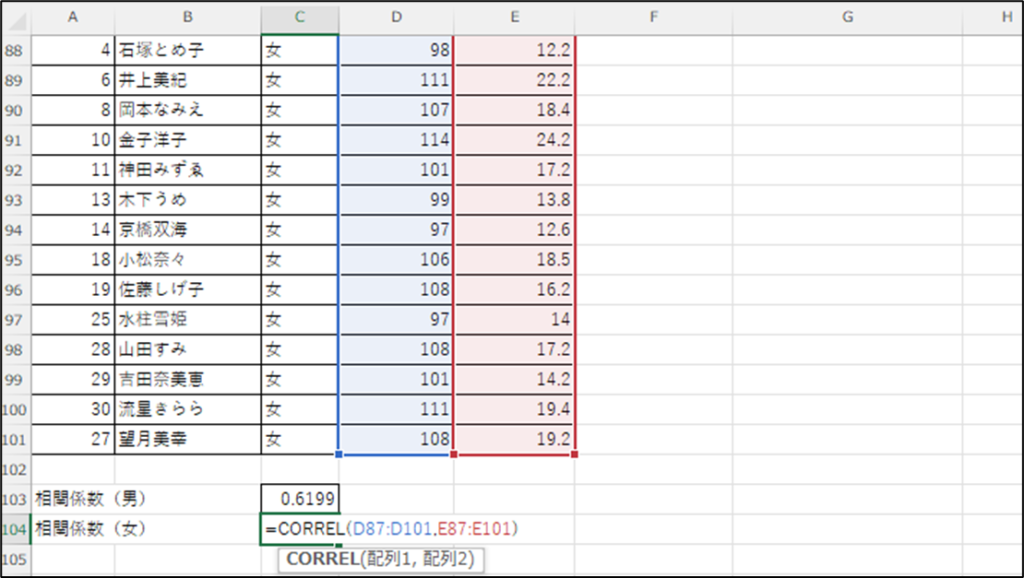
2 セルの書式設定
Excelのセルと呼ばれるデータの値を記録する1つずつの四角いマスに対して、セルの書式設定という機能ではそれぞれのセルがどのような種類のデータを記録しているのか細かく管理することが出来ます。
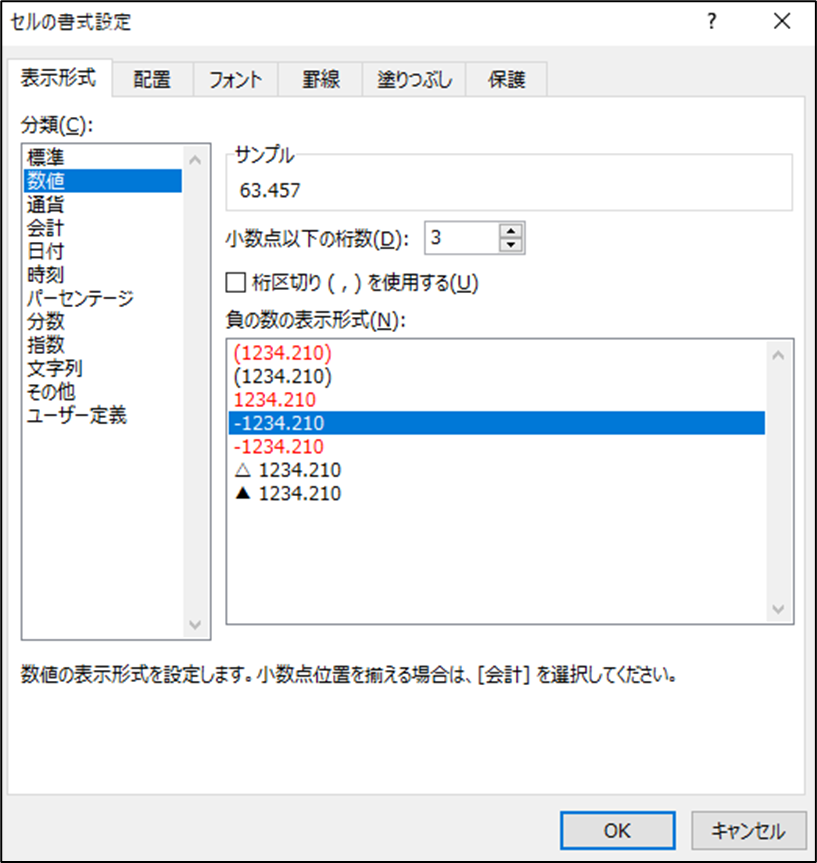
3 オートフィル
オートフィルという機能を使うと、Excelのセルに入力されたデータの値や数式を横の行や縦の列の方向へマウスで引っ張ることで自動的に適切な値を埋めてくれるため作業を効率化することが出来ます。
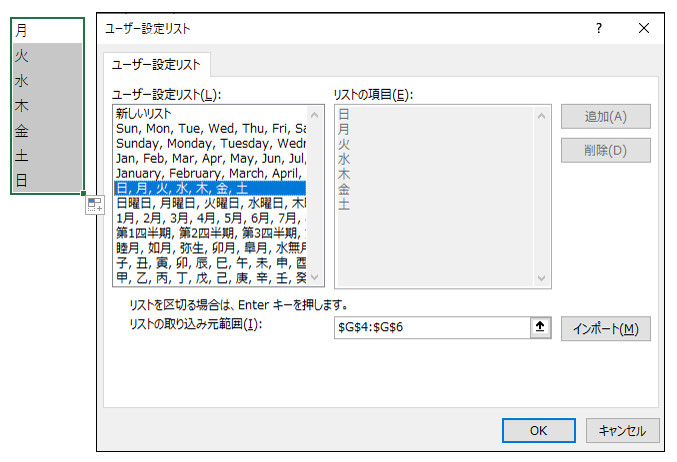
4 グラフ
Excelには50種類以上のたくさんのグラフの種類があらかじめ用意されていて、データをもとに簡単な操作ですぐにグラフが作成できますので、データを視覚的に分かりやすく表現することが可能です。
【3-D 集合縦棒グラフ】
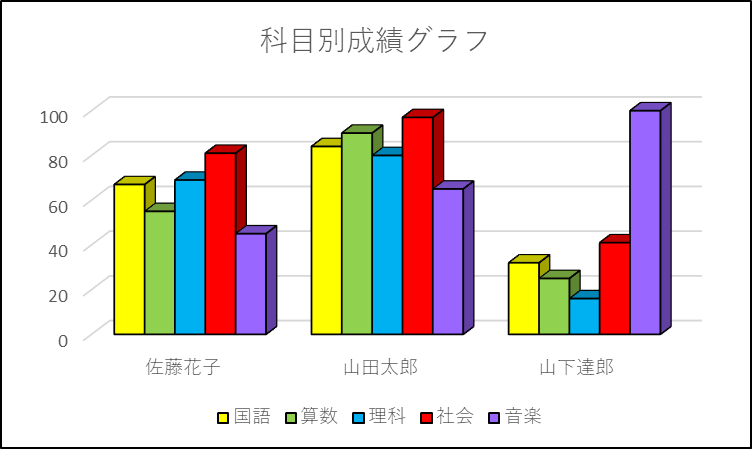
【散布図】
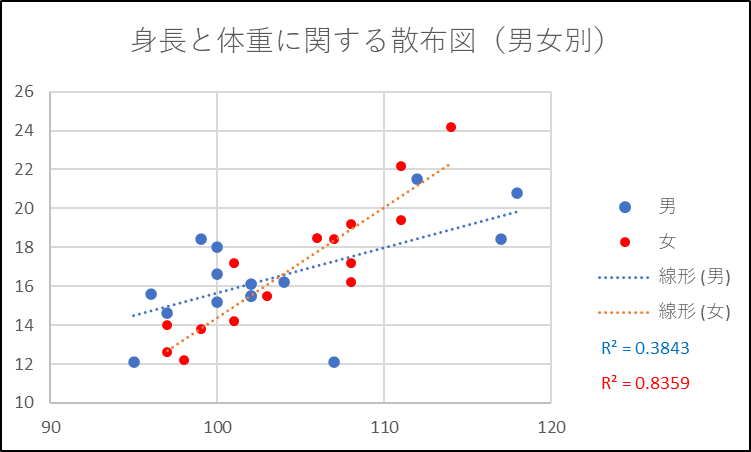
5 相対参照・絶対参照・複合参照
Excelのセルはデータの値を直接セルの中に記録する方法だけでなく、別のセルのデータの値を参照する方法もあるのですが、参照の方法として相対参照・絶対参照・複合参照という3種類があります。
参照の方法の違いによってオートフィル機能と組み合わせた時にセルへ自動で埋めてくれるデータの値が変わります。(分かりにくい話なので今の時点では何を言ってるか分からなくても結構です)
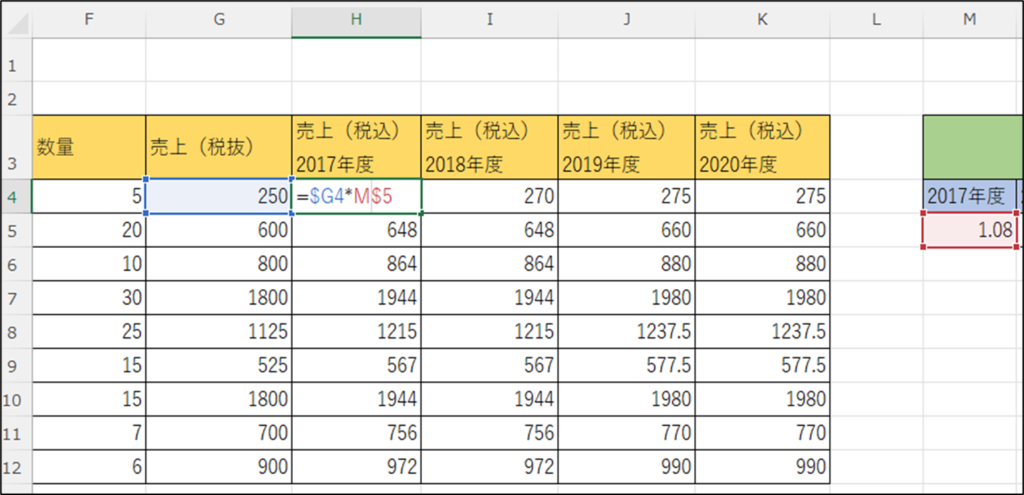
6 条件付き書式
データが指定した条件を満たした場合に、書式と呼ばれる色や大きさや文字やアイコンなど見た目に関する設定を自動的にデータに適用して見やすくて表示してくれる条件付き書式という機能があります。
【条件付き書式(色分け)】
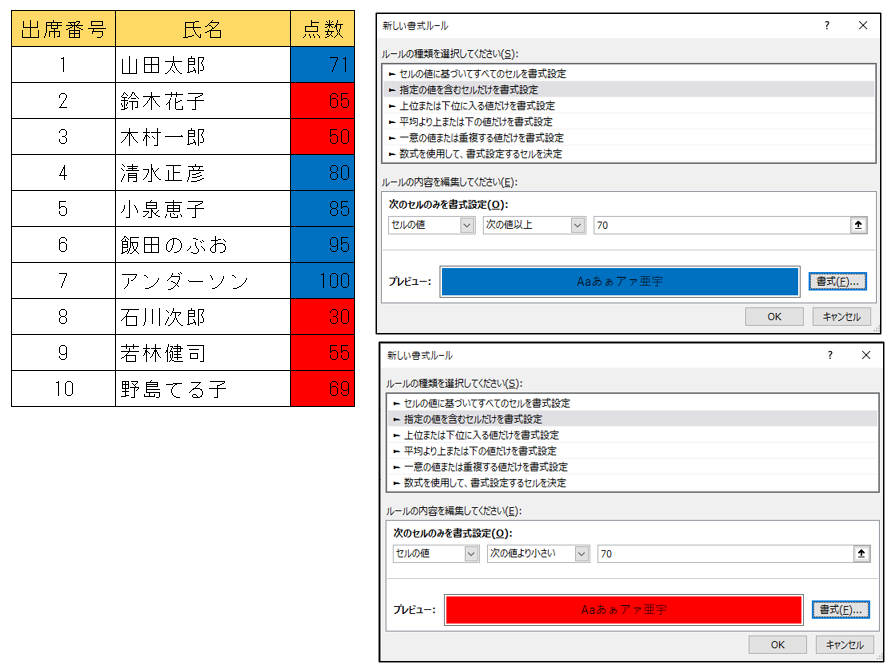
【条件付き書式(アイコン)】
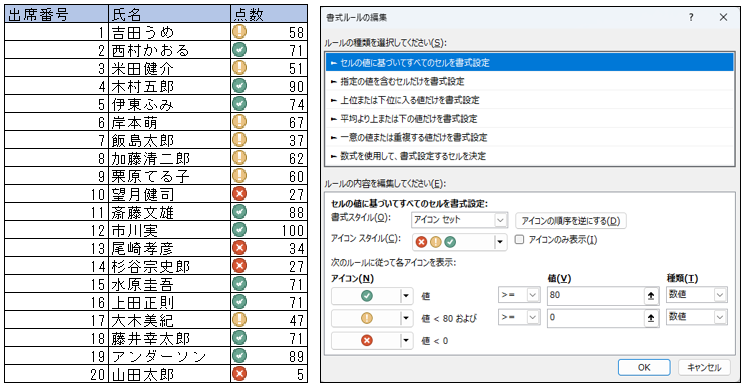
7 入力規則とフィルタリング
特定の条件にあったデータしか入力させない入力規則という機能やデータを特定の条件で絞り込んで表示するフィルタリングという機能があります。
想定外のデータをユーザーに入力させないようにしたり必要なデータだけを表示することで、不整合によるエラーを防いだり、集計作業などを効率的に行うことが出来ます。
【入力規則】
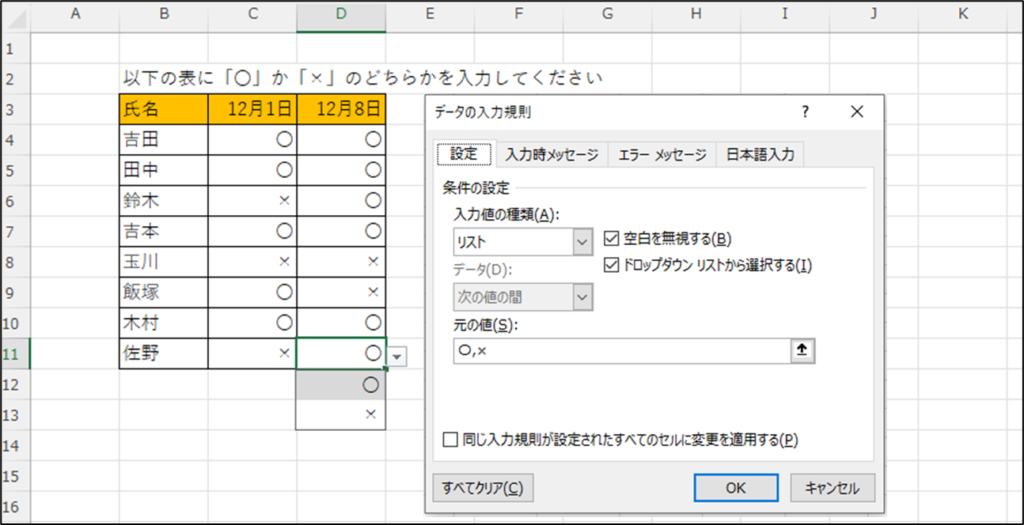
【フィルタリング】
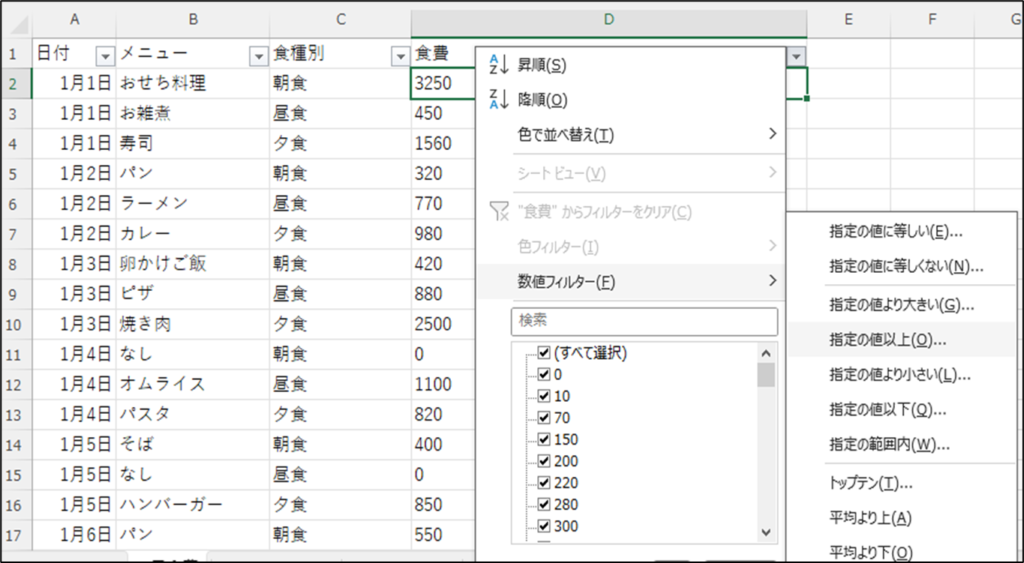
8 行と列の非表示・グループ化
データの中で不要な(見たくない)横の行や縦の列を非表示にしたり、複数をまとめて1つのグループにして折りたたんだりすることが出来ます。
必要に応じて表示することも非表示にすることも出来るため、表を見やすくすることが出来ます。
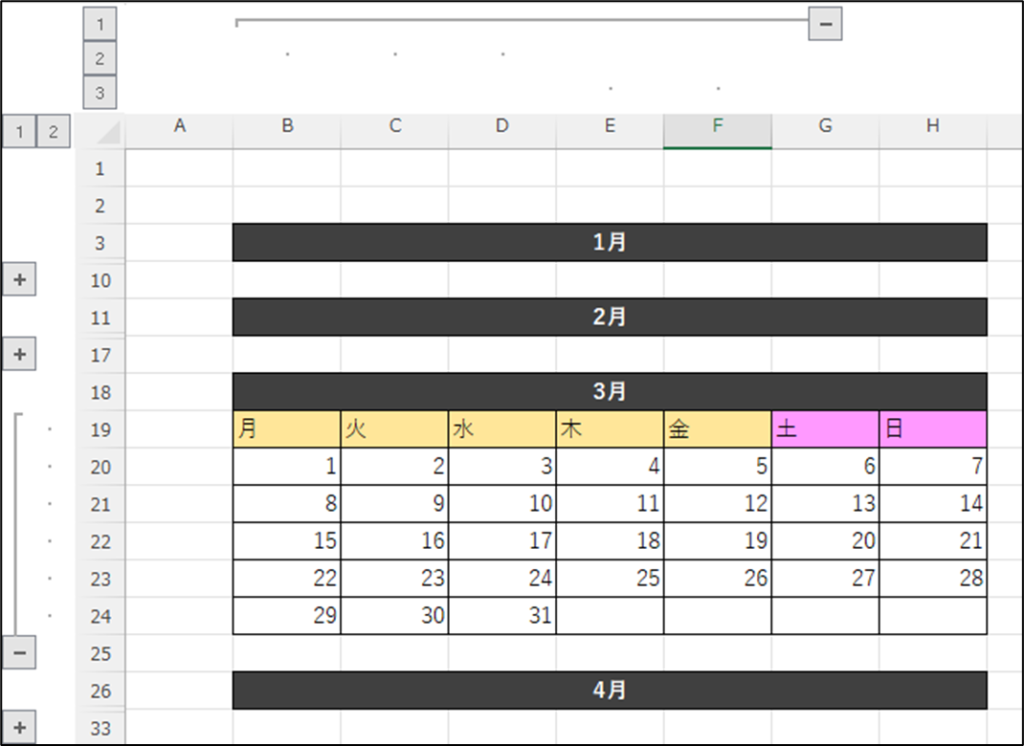
9 名前の管理
特定のセルの範囲や複数の離れたセルに対して名前を定義することで、それらのセルのデータを名前で管理して計算対象とすることが出来ます。
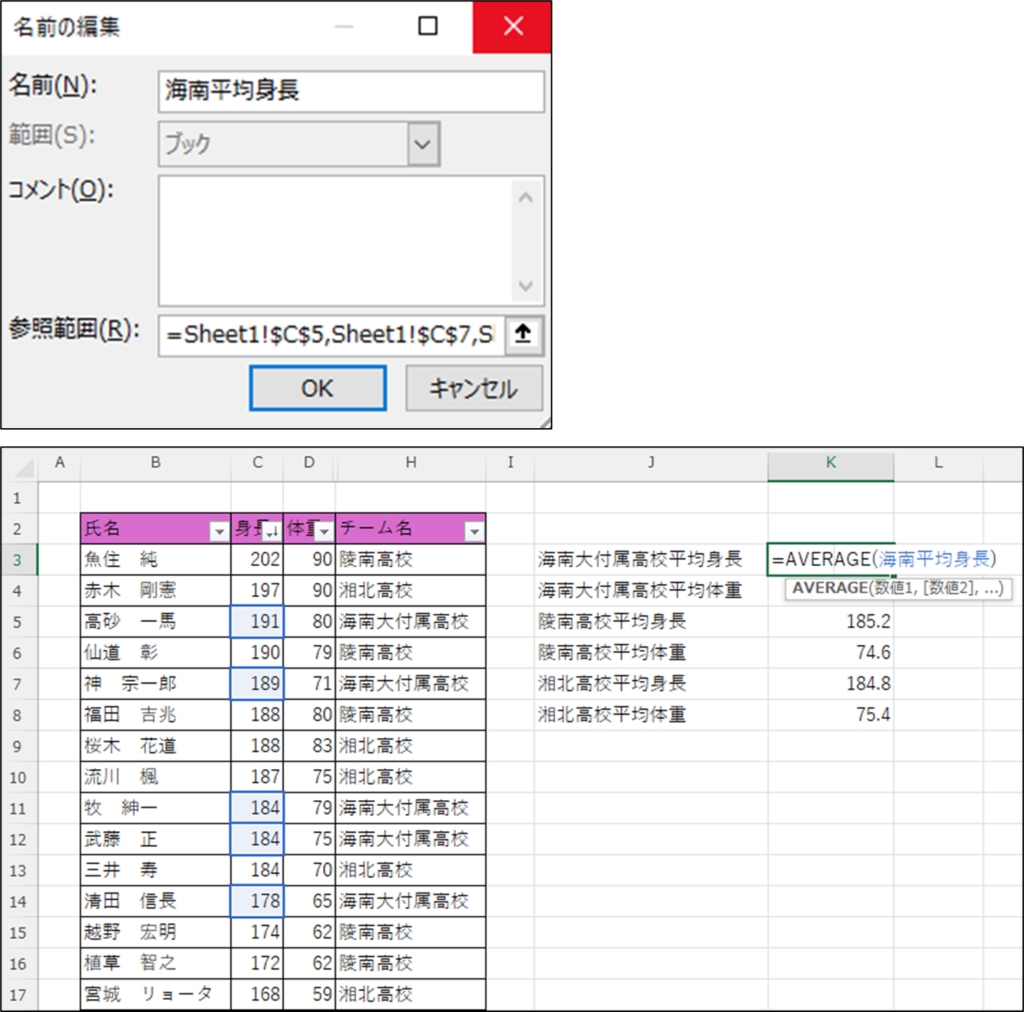
10 ピボットテーブル
データを多角的に色々な観点で分析するために、データ項目の並び方や集計方法を簡単に自由に変更できるピボットテーブルという機能があります。
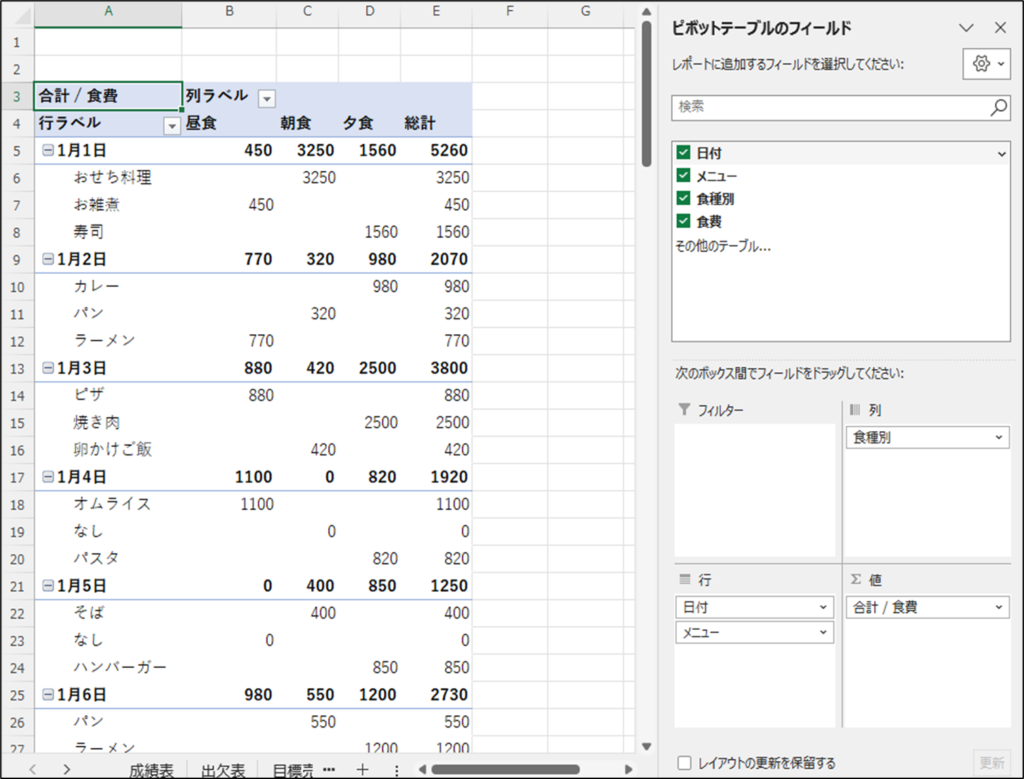
11 開発(VBAによるプログラミング)
ExcelにはVBAというプログラミング言語と連携することによって様々な付加価値をもたらす開発機能があり、VBAを習得するための難易度は高いですが習得すればゲーム開発やツール開発など幅広い分野に応用することが出来ます。
【ゲーム】
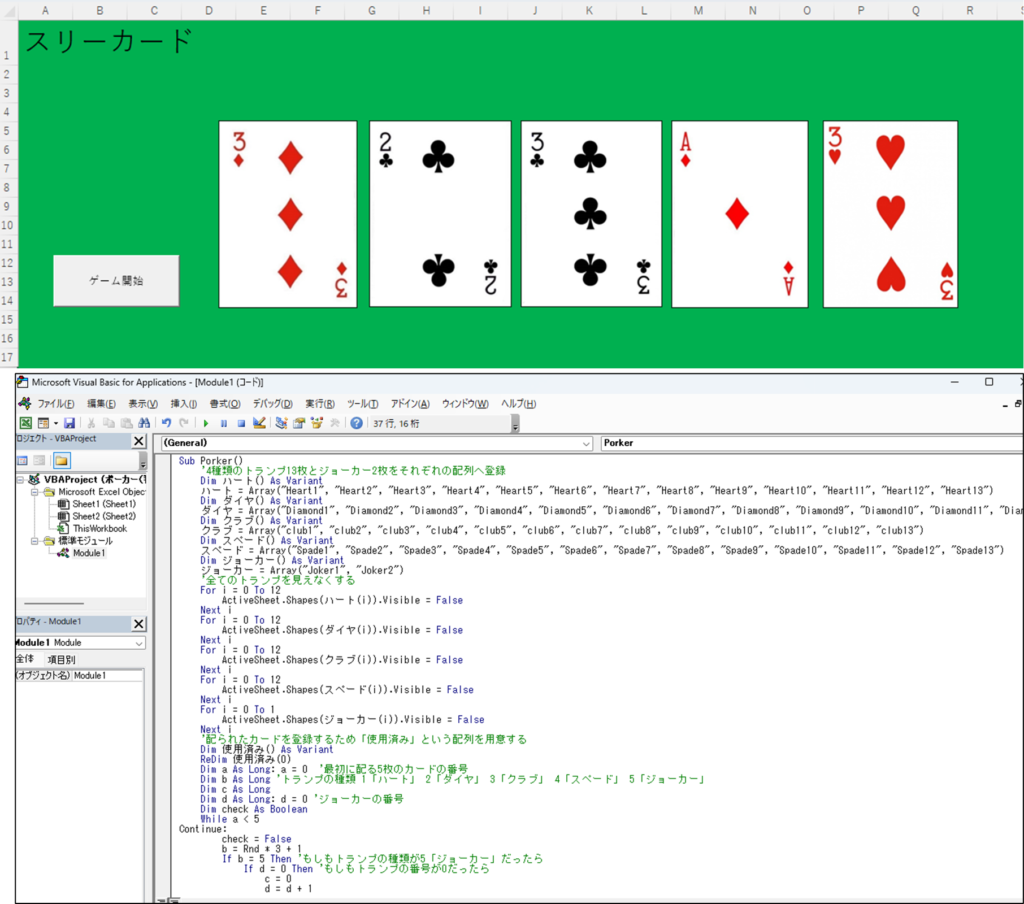
【ツール】
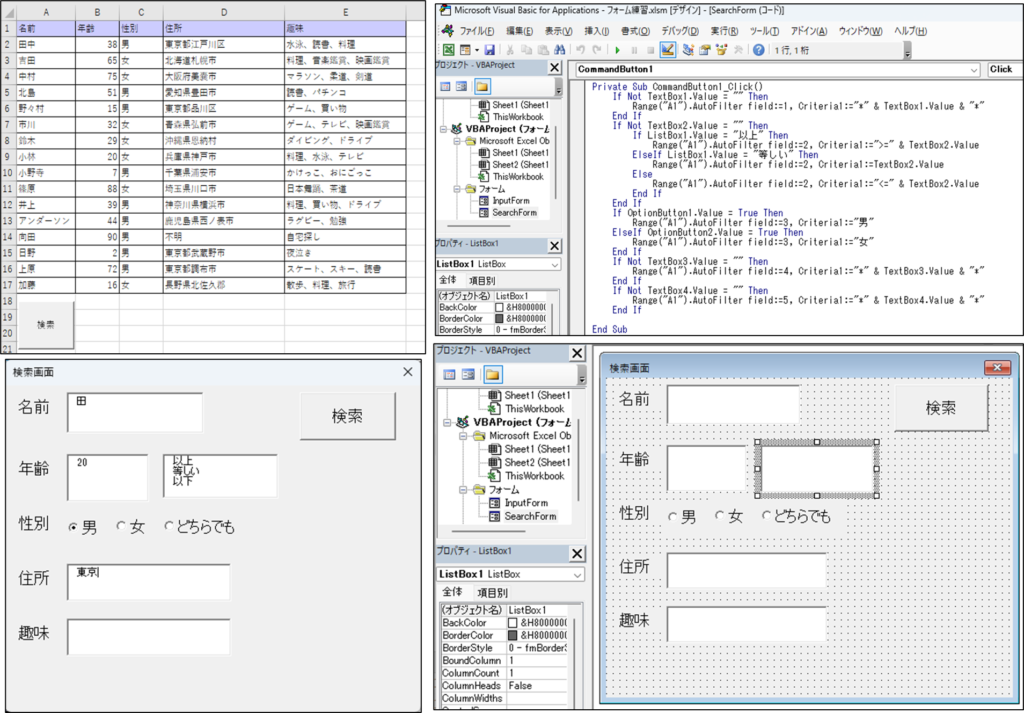
Excel学習環境
Excelを学習するにはやはり実際にExcelに触って慣れないことには理解しにくいと思いますので、まずはExcelを用意してください。
ExcelにはExcel2019、Excel2021、Excel2024など色々なバージョンがありますが、これから学習する内容については特に大きな違いはないのでどのバージョンでも大丈夫です。
ただし、ExcelはMicrosoft社の製品でWindowsを基本として設計されているので出来る限りWindows版を使用してください。
Mac版でもある程度互換性はありますが完全互換ではないので、一部の関数が使えなかったり機能の仕様が異なっていたり正しく動かなかったりと想定外のエラーに遭遇するリスクがあります。
Excel学習の流れ
上記でご紹介した各機能についてこれから学習を進めて行きますが、ただ機能の使い方だけを学ぶより実際にどのような場面で機能を利用するのか具体的な場面を想定して学習した方が身につくと思いますのでテーマを決めて進めたいと思います。
大まかな流れは以下の通りで、個人差はありますが1~7までは約10~15時間以内で一通り理解できる内容となります。
8に関してはかなり量が多く内容も難しいので目安の時間をお伝えするのは難しいですが、20時間程度かかると思いますのでじっくり取り組んでください。
1 成績表
・関数(SUM、AVERAGE、MAX、MIN、IF、RANK、ROUND、ROUNDUP、ROUNDDOWN)
・セルの書式設定
・オートフィル
・グラフ
2 目標売上表1
・オートフィル2
・相対参照と絶対参照
3 目標売上表2
・関数(VLOOKUP、SUMIF)
・相対参照と複合参照
4 出欠表
・関数(COUNTIF、COUNTA)
・データの入力規則
・条件付き書式
5 選手一覧
・フィルタリング
・行と列の非表示・グループ化
・名前の管理
6 食費データ分析
7 魔法
・ピボットテーブル
8 VBA学習
ただ読むだけでなく実際にExcelを起動して自分の手でやってみてください。
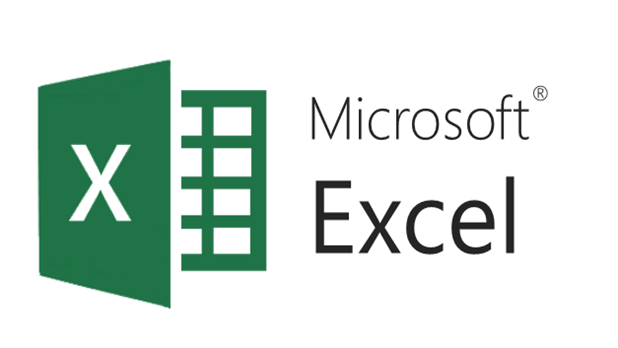
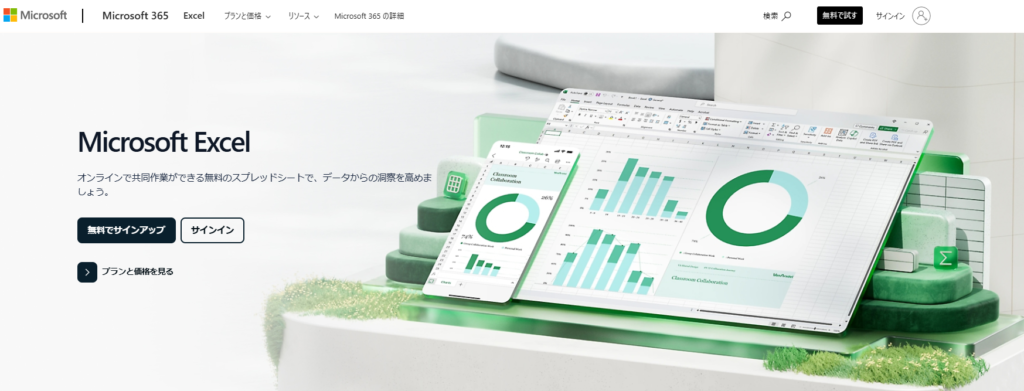
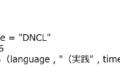

コメント